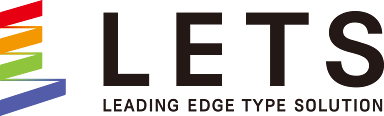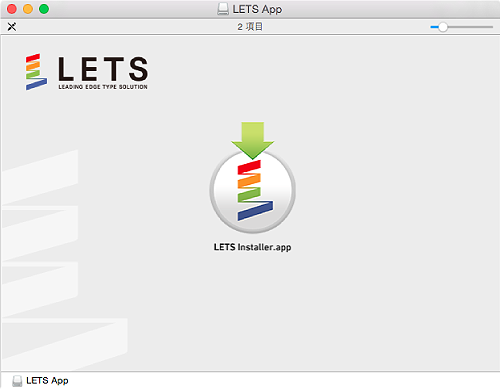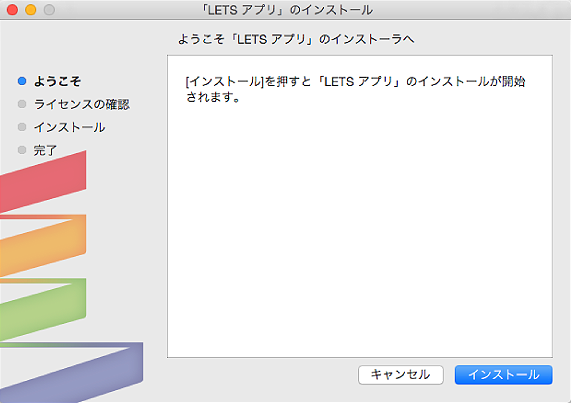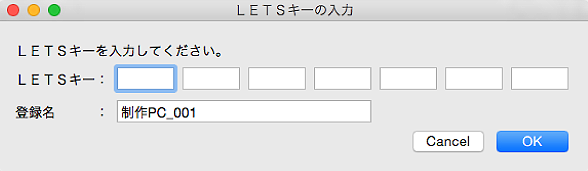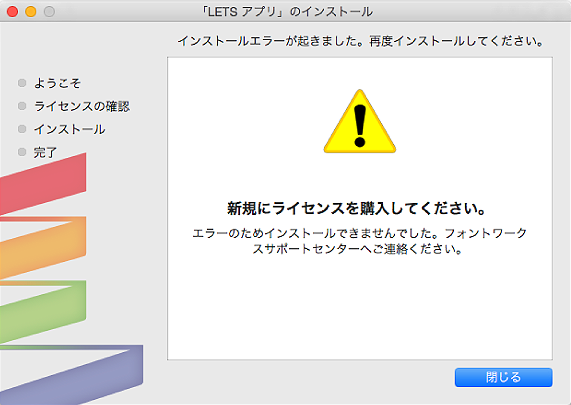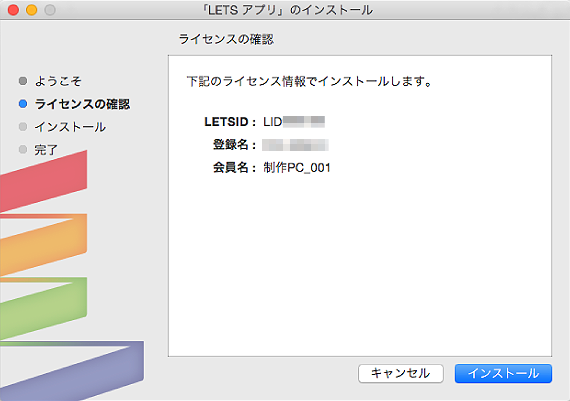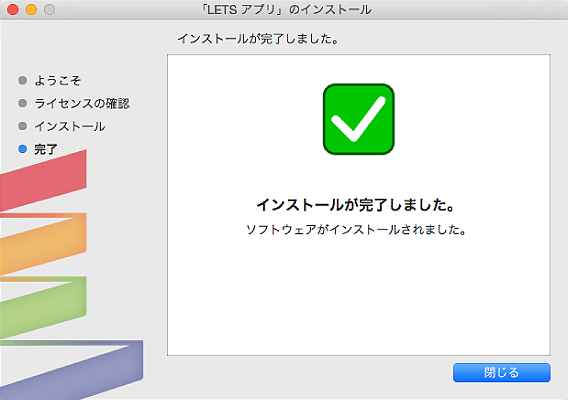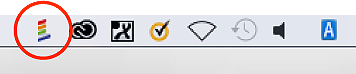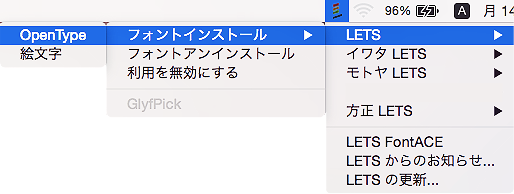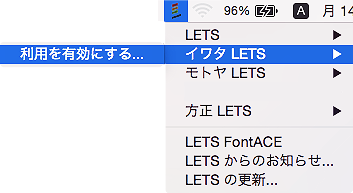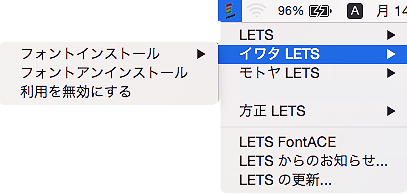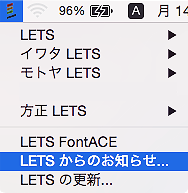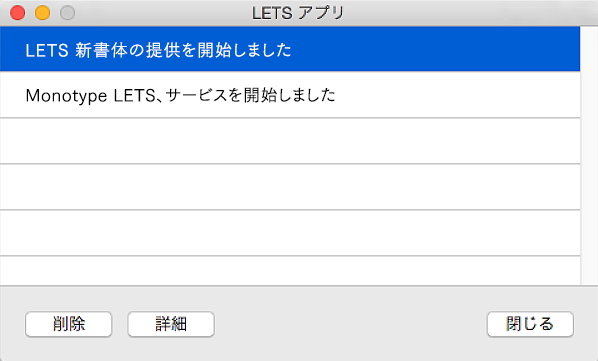LETSアプリとフォントのインストール手順 STARTKIT
1. LETS アプリのインストール
ダウンロードしたdmgファイル(Win版の場合はzipファイル)を解凍し、 LETS StartKit.appを起動します。
手順に従い、インストールを続行します。
LETS キーを入力します。
(LETSメンバーサイトにログインし、LETSキーをご確認ください。LETSキーのご確認方法はこちら)
登録名は、PCを判別するための固有の名称を入力します。
以下の場合はエラーになり、インストールが中止されます。
- 有効期限が切れている LETS キーを入力した場合
- 台数オーバーしている場合
- 通信エラーが発生した場合
有効な LETS キーを入力すると、ライセンス情報が表示されます。
LETS キーに紐付いたフォントインストーラや、FontACEなどをセットアップします。
ツールバーに LETS アプリのアイコンが表示されます。
Windows は、ステータスバーに表示されます。
2. フォントのインストール
LETS のOpenTypeフォントをインストールする場合
LETS アプリのアイコンをクリックし、LETS > フォントインストール > OpenType を選択します。
フォントのインストーラが起動します。
別の LETS のフォントをインストールする場合
LETS アプリのアイコンをクリックし、イワタ LETS > 利用を有効にする... を選択します。
イワタ LETS のキーを入力します。
イワタのフォントインストーラがダウンロードされ、 利用が可能となりました。
3. お知らせ機能
LETS アプリのアイコンから、LETS からのお知らせ... を選択します。
お知らせ一覧が表示されます。
項目を選択し、[詳細] ボタンをクリックする と、指定されたWebページが表示されます。
お知らせには「高」「中」「低」の3つのレベルがあり、「高」のお知らせ は、通知センターによってデスクトップに表示されます。
注意
- LETSは1台のPC、1プラットフォームにつき1ライセンスが必要です。Mac上のBootCampやVMWareなどの仮想PCで利用する場合、Macへ1ライセンス、BootCamp上のWindowsへ1ライセンスが必要になります。